Le service SysMain est censé gérer et améliorer les performances de Windows dans le temps, comme l’indique son descriptif officiel. Cependant, il peut également causer des dysfonctionnements et des pics d’utilisation du disque ou du processeur. Une telle situation incite généralement à désactiver la fonctionnalité. Cela dit, le problème peut aussi provenir du système ou des périphériques du PC.
Hôte de service SysMain : qu’est-ce que c’est ?
SysMain est un service d’optimisation intégré aux systèmes d’exploitation Windows. Il se base sur les habitudes d’utilisation d’un ordinateur pour optimiser le démarrage des applications. Techniquement, ce système de cache accélère le lancement des outils les plus utilisés en conservant leurs données sur le disque. Les programmes pourront ainsi redémarrer plus rapidement en récupérant ces informations.
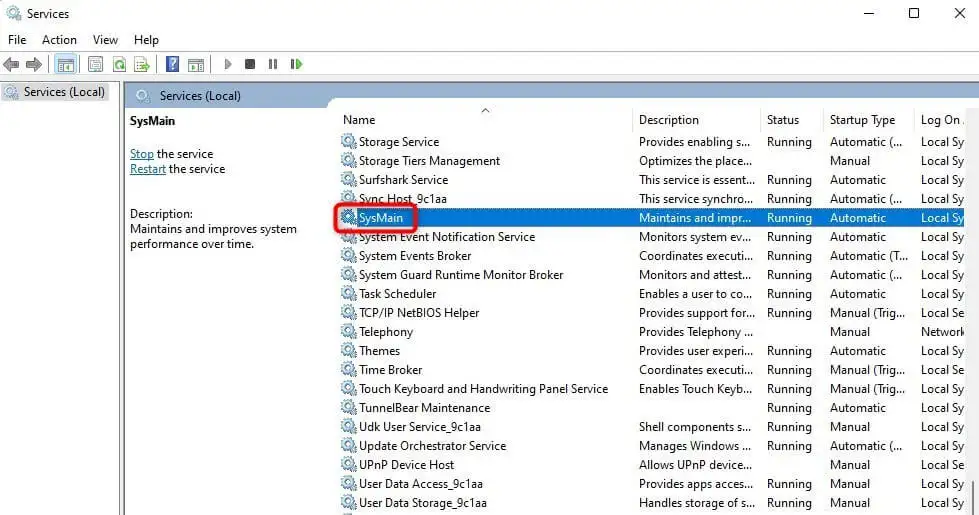
Pour les inconditionnels de Windows, il s’agit tout simplement du remplaçant de SuperFetch qui a lui-même succédé au Prefetcher de Windows XP. Ce service visait déjà à accélérer le démarrage et l’exécution des applications. D’ailleurs, Microsoft a continué d’utiliser l’appellation sur les OS ultérieurs, comme en témoigne le dossier « Prefetch » de Windows 10 et 11. Le système de cache s’est seulement amélioré en recourant notamment à la mémoire RAM.
Le principal intérêt du service est le même que celui du cache internet. Grâce à cette solution, les applications n’auront plus besoin de chercher les données et les paramètres indispensables au cours du démarrage. Elles pourront d’emblée se servir des informations mises en mémoire par le Service Host SysMain. Cette fonctionnalité est particulièrement utile pour optimiser les performances des PC sous Windows.
Paradoxalement, SysMain provoque parfois un ralentissement, une surchauffe ou un crash système sur les ordinateurs ayant une configuration modeste. Le souci vient généralement d’une surconsommation de ressources (disque ou CPU). Pourtant, le service est supposé gérer la mémoire pour faire tourner les applications lourdes. Le système de pagination peut toutefois boguer à cause d’un dysfonctionnement du disque ou de Windows. Ainsi, il est important de cerner le problème pour le résoudre.
Surconsommation de ressources de SysMain : que faire ?
Diverses anomalies peuvent entraîner la surconsommation de CPU ou de disque du Service Host SysMain. Elles peuvent néanmoins être classées en deux grandes catégories, à savoir les défaillances logicielles et matérielles. Pour les départager, il faudra commencer par désactiver SysMain. Cette méthode permet de vérifier, s’il ne s’agit pas d’un simple bogue du service d’optimisation. Dans le cas contraire, la suite consistera à analyser l’intégrité du système et l’état du disque dur.
Désactiver le service SysMain
En dépit de sa fonction première, SysMain peut parfois affecter les performances du système d’exploitation de Microsoft. Cela dit, ce service ne fait pas réellement partie des processus critiques de Windows. Il est donc possible de le désactiver. Pour ce faire :
- Chercher Services dans la barre visible près du bouton Démarrer ou entrer services.msc dans l’interface Exécuter (Windows + R) ;
- Trouver SysMain dans la liste des services affichée ;
- Faire un clic droit sur le service d’optimisation, puis sélectionner Propriétés ;
- Choisir Désactivé dans la liste déroulante dédiée au type de démarrage ;
- Appuyer sur Arrêter pour stopper le service ;
- Appliquer, puis cliquer sur OK.
Pour vérifier l’efficacité de l’intervention, il suffit de vérifier l’utilisation du CPU et du disque dans le gestionnaire de tâches.
Lancer l’utilitaire SFC scannow
L’hôte de service SysMain peut également rencontrer des problèmes à cause de fichiers système corrompus. Pour y remédier, il faudra rechercher et réparer les éventuels fichiers endommagés :
- Utiliser la combinaison de touches Windows + X ;
- Cliquer sur Windows PowerShell (admin) ;
- Entrer SFC/scannow, puis appuyer sur Entrée ;
- Patienter quelque temps pendant l’exécution du processus. Il réparera tous les fichiers corrompus détectés ;
- Lancer le gestionnaire de tâches pour voir l’évolution de la situation.
Si le problème de ressources persiste, l’anomalie ne vient pas des fichiers système du Service Host SysMain.
Désactiver le transfert intelligent exécuté en arrière-plan
Malgré son utilité, cette fonctionnalité peut parfois accaparer les ressources d’un PC. Ce problème est particulièrement remarquable sur les ordinateurs aux configurations modestes. Dans ces cas, il vaut mieux désactiver l’exécution en arrière-plan du transfert intelligent. Comment ?
- Ouvrir l’interface Exécuter (Windows + R) ;
- Entrer msconfig, puis taper sur Entrée
- Accéder à l’onglet Services, puis chercher Service de transfert intelligent en arrière-plan ;
- Décocher la case à gauche du service ;
- Cliquer sur Appliquer, puis sur OK ;
- Redémarrer le système ;
- Vérifier si l’opération a résolu la surconsommation de ressources.
Sur une machine vieillissante, les problèmes matériels représentent des pistes non négligeables du dysfonctionnement de SysMain. Cette approche est souvent efficace sur les PC équipés de disques durs traditionnels.
Corriger les éventuels problèmes de disque
Les défaillances de SysMain peuvent être une manifestation de la défaillance d’un disque HDD. Dans ce cas, il est vivement recommandé de passer aux disques SSD. Le nouveau matériel permettra d’optimiser le système de pagination. Il peut même rendre le Prefetcher inutile. Si le PC utilise déjà des SSD, le souci peut provenir d’une erreur au niveau de la clé de registre MSISupported. Pour le résoudre :
- Appuyer sur les touches Windows + R, puis entrer devmgmt.msc pour lancer le Gestionnaire de périphériques ;
- Ouvrir Contrôleurs IDE ATA/ATAPI > Contrôleur AHCI SATA Standard ;
- Dans la fenêtre affichée, accéder à l’onglet Détails ;
- Dans la section Propriété, sélectionner Numéro d’identification du matériel ;
- Retenir ou copier le premier identifiant (PCIVEN_XXXX). Il s’agit du numéro <AHCI Controller> ;
- Rouvrir l’interface exécuter (Windows + R) et taper regedit, puis OK pour lancer l’éditeur de registre ;
- Ouvrir : HKEY_LOCAL_MACHINESystemCurrentControlSetEnumPCI<AHCI Controller>Device ParametersInterrupt Management ;
- La valeur MSISupported devrait être à 1. Si elle est à 0, double-cliquer sur le chiffre et remplacer le par 1 ;
- Cliquer sur OK, fermer toutes les fenêtres et procéder au redémarrage du PC.
En dernier recours, il peut être nécessaire de réinitialiser ou de remplacer le système d’exploitation de l’ordinateur.

